Teamspeak-HowTo
2 verfasser
Seite 1 von 1
 Teamspeak-HowTo
Teamspeak-HowTo
Moin,
weil von SUBAZER die Frage aufkam, was TS eigentlich ist hier mal eine kleine Anleitung. Voraussetzung sind eine funktionierende Soundkarte und natürlich ein Headset.
Schritt 1:
Man gehe zu http://www.goteamspeak.com und lade sich dort den aktuellen TS-Client für sein Betriebssystem herunter. Anschließend installieren (das sollte klar sein schätze ich).
Schritt 2:
Den Client starten, im Menü unter "Connection" auf "Connect" klicken (siehe Bild).

Schritt 3:
In dem nun erscheinenden Fenster Rechtsklick auf "Servers" und "Add Server" wählen. Die Felder wie folgt ausfüllen (siehe Bild):
Label: Frei wählbar
Server Address: www.ddcup.de
Nickname: Frei wählbar, sinniger Weise den Namen eingeben, den man auch im Spiel benutzt
kein Haken bei "Allow Server to assign a nickname"
"Anonymous" ausgewählt
Server Password: Was kommt hier wohl hinein?
Der Rest ist nicht von Belang. Anschließend Klick auf "Connect" und man sollte verbunden sein zum Server. Die Daten werden automatisch gespeichert.

Schritt 4:
Im Menü unter "Settings" > "Sound Input/Output Settings" (siehe Bild 1) kann man die Ausgabe-Lautstärke einstellen. Weiters gibt es hier die Möglichkeit, die Lautstärke einzustellen, ab der das Mikrofon "anspringt" ("Voice activation level", siehe Bild 2).
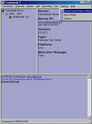

Schritt 5:
Sollte die Soundausgabe oder das Mikrofon nicht funktionieren sollte man sicherstellen, dass im Menü "Settings" unter "Options" die richtige Hardware gewählt wurde (siehe Bild").

Ich hoffe das war einigermaßen verständlich. Viel Erfolg!
weil von SUBAZER die Frage aufkam, was TS eigentlich ist hier mal eine kleine Anleitung. Voraussetzung sind eine funktionierende Soundkarte und natürlich ein Headset.
Schritt 1:
Man gehe zu http://www.goteamspeak.com und lade sich dort den aktuellen TS-Client für sein Betriebssystem herunter. Anschließend installieren (das sollte klar sein schätze ich).
Schritt 2:
Den Client starten, im Menü unter "Connection" auf "Connect" klicken (siehe Bild).

Schritt 3:
In dem nun erscheinenden Fenster Rechtsklick auf "Servers" und "Add Server" wählen. Die Felder wie folgt ausfüllen (siehe Bild):
Label: Frei wählbar
Server Address: www.ddcup.de
Nickname: Frei wählbar, sinniger Weise den Namen eingeben, den man auch im Spiel benutzt
kein Haken bei "Allow Server to assign a nickname"
"Anonymous" ausgewählt
Server Password: Was kommt hier wohl hinein?
Der Rest ist nicht von Belang. Anschließend Klick auf "Connect" und man sollte verbunden sein zum Server. Die Daten werden automatisch gespeichert.

Schritt 4:
Im Menü unter "Settings" > "Sound Input/Output Settings" (siehe Bild 1) kann man die Ausgabe-Lautstärke einstellen. Weiters gibt es hier die Möglichkeit, die Lautstärke einzustellen, ab der das Mikrofon "anspringt" ("Voice activation level", siehe Bild 2).
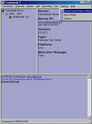

Schritt 5:
Sollte die Soundausgabe oder das Mikrofon nicht funktionieren sollte man sicherstellen, dass im Menü "Settings" unter "Options" die richtige Hardware gewählt wurde (siehe Bild").

Ich hoffe das war einigermaßen verständlich. Viel Erfolg!
 Thank you very much!
Thank you very much!
Dannnnke schöööön PENNY!
Muss mir nur noch ein Headset zulegen,
der Rest klappt schon.
See you!
Muss mir nur noch ein Headset zulegen,
der Rest klappt schon.
See you!

SUBAZER- Anzahl der Beiträge : 300
Anmeldedatum : 28.03.08
Seite 1 von 1
Befugnisse in diesem Forum
Sie können in diesem Forum nicht antworten